eNSP静态路由配置实验报告
静态路由实训总结
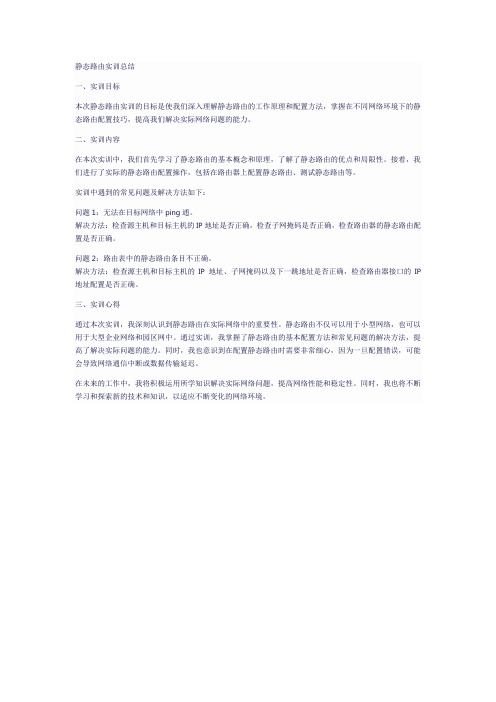
静态路由实训总结
一、实训目标
本次静态路由实训的目标是使我们深入理解静态路由的工作原理和配置方法,掌握在不同网络环境下的静态路由配置技巧,提高我们解决实际网络问题的能力。
二、实训内容
在本次实训中,我们首先学习了静态路由的基本概念和原理,了解了静态路由的优点和局限性。
接着,我们进行了实际的静态路由配置操作,包括在路由器上配置静态路由、测试静态路由等。
实训中遇到的常见问题及解决方法如下:
问题1:无法在目标网络中ping通。
解决方法:检查源主机和目标主机的IP地址是否正确,检查子网掩码是否正确,检查路由器的静态路由配置是否正确。
问题2:路由表中的静态路由条目不正确。
解决方法:检查源主机和目标主机的IP地址、子网掩码以及下一跳地址是否正确,检查路由器接口的IP 地址配置是否正确。
三、实训心得
通过本次实训,我深刻认识到静态路由在实际网络中的重要性。
静态路由不仅可以用于小型网络,也可以用于大型企业网络和园区网中。
通过实训,我掌握了静态路由的基本配置方法和常见问题的解决方法,提高了解决实际问题的能力。
同时,我也意识到在配置静态路由时需要非常细心,因为一旦配置错误,可能会导致网络通信中断或数据传输延迟。
在未来的工作中,我将积极运用所学知识解决实际网络问题,提高网络性能和稳定性。
同时,我也将不断学习和探索新的技术和知识,以适应不断变化的网络环境。
静态路由实验报告
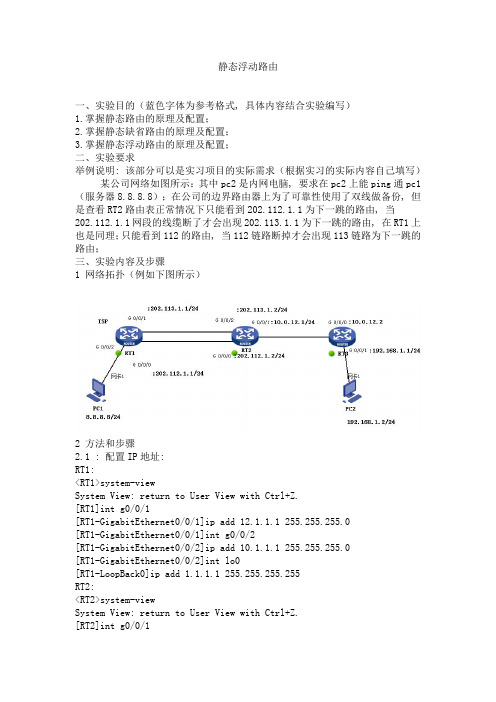
静态浮动路由一、实验目的(蓝色字体为参考格式, 具体内容结合实验编写)1.掌握静态路由的原理及配置;2.掌握静态缺省路由的原理及配置;3.掌握静态浮动路由的原理及配置;二、实验要求举例说明: 该部分可以是实习项目的实际需求(根据实习的实际内容自己填写)某公司网络如图所示:其中pc2是内网电脑, 要求在pc2上能ping通pc1(服务器8.8.8.8);在公司的边界路由器上为了可靠性使用了双线做备份, 但是查看RT2路由表正常情况下只能看到202.112.1.1为下一跳的路由, 当202.112.1.1网段的线缆断了才会出现202.113.1.1为下一跳的路由, 在RT1上也是同理;只能看到112的路由, 当112链路断掉才会出现113链路为下一跳的路由;三、实验内容及步骤1 网络拓扑(例如下图所示)2 方法和步骤2.1 : 配置IP地址:RT1:<RT1>system-viewSystem View: return to User View with Ctrl+Z.[RT1]int g0/0/1[RT1-GigabitEthernet0/0/1]ip add 12.1.1.1 255.255.255.0[RT1-GigabitEthernet0/0/1]int g0/0/2[RT1-GigabitEthernet0/0/2]ip add 10.1.1.1 255.255.255.0[RT1-GigabitEthernet0/0/2]int lo0[RT1-LoopBack0]ip add 1.1.1.1 255.255.255.255RT2:<RT2>system-viewSystem View: return to User View with Ctrl+Z.[RT2]int g0/0/1[RT2-GigabitEthernet0/0/1]ip add 12.1.1.2 255.255.255.0[RT2-GigabitEthernet0/0/1]int g0/0/2[RT2-GigabitEthernet0/0/2]ip add 10.1.1.2 255.255.255.0[RT2-GigabitEthernet0/0/2]int g0/0/0[RT2-GigabitEthernet0/0/0]ip add 23.1.1.2 255.255.255.0RT3:<RT3>sySystem View: return to User View with Ctrl+Z.[RT3]int g0/0/0[RT3-GigabitEthernet0/0/0]ip add 23.1.1.3 255.255.255.0[RT3-GigabitEthernet0/0/0]int lo0[RT3-LoopBack0]ip add 3.3.3.3 255.255.255.2552.2.1 : 配置RT3的静态路由:[RT3]ip route-static 12.1.1.0 255.255.255.0 g0/0/0 23.1.1.2[RT3]ip route-static 1.1.1.1 255.255.255.255 g0/0/0 23.1.1.22.2.2 : 配置RT2的静态路由:[RT2]ip route-static 1.1.1.1 255.255.255.255 g0/0/1 12.1.1.1[RT2]ip route-static 1.1.1.1 255.255.255.255 g0/0/2 10.1.1.1 preference 61[RT2]ip route-static 3.3.3.3 255.255.255.255 g0/0/0 23.1.1.32.2.3 : 配置RT1的静态路由:[RT1]ip route-static 23.1.1.3 255.255.255.0 g0/0/1 12.1.1.2[RT1]ip route-static 23.1.1.3 255.255.255.0 g0/0/2 10.1.1.2 preference 61[RT1]ip route-static 3.3.3.3 255.255.255.255 g0/0/2 10.1.1.2 preference 61[RT1]ip route-static 3.3.3.3 255.255.255.255 g0/0/1 12.1.1.2验证:Pc2能ping通pc1查看路由表RT1:[RT1]dis ip routing-tableRouting Tables: PublicDestinations : 10 Routes : 11Destination/Mask Proto Pre Cost NextHop Interface8.8.8.0/24 Direct 0 0 8.8.8.1 GE0/0/2 8.8.8.1/32 Direct 0 0 127.0.0.1 InLoop0 10.0.12.0/24 Static 20 0 202.112.1.2 GE0/0/0 127.0.0.0/8 Direct 0 0 127.0.0.1 InLoop0 127.0.0.1/32 Direct 0 0 127.0.0.1 InLoop0 192.168.1.0/24 Static 60 0 202.113.1.2 GE0/0/1Static 60 0 202.112.1.2 GE0/0/0 202.112.1.0/24 Direct 0 0 202.112.1.1 GE0/0/0 202.112.1.1/32 Direct 0 0 127.0.0.1 InLoop0 202.113.1.0/24 Direct 0 0 202.113.1.1 GE0/0/1 202.113.1.1/32 Direct 0 0 127.0.0.1 InLoop0RT2:[RT2]dis ip roRouting Tables: PublicDestinations : 10 Routes : 10Destination/Mask Proto Pre Cost NextHop Interface8.8.8.0/24 Static 20 0 202.112.1.1 GE0/0/0 10.0.12.0/24 Direct 0 0 10.0.12.1 GE0/0/1 10.0.12.1/32 Direct 0 0 127.0.0.1 InLoop0 127.0.0.0/8 Direct 0 0 127.0.0.1 InLoop0 127.0.0.1/32 Direct 0 0 127.0.0.1 InLoop0 192.168.1.0/24 Static 60 0 10.0.12.2 GE0/0/1 202.112.1.0/24 Direct 0 0 202.112.1.2 GE0/0/0 202.112.1.2/32 Direct 0 0 127.0.0.1 InLoop0 202.113.1.0/24 Direct 0 0 202.113.1.2 GE0/0/2 202.113.1.2/32 Direct 0 0 127.0.0.1 InLoop0RT3:[RT3]dis ip rodis ip roRouting Tables: PublicDestinations : 9 Routes : 9Destination/Mask Proto Pre Cost NextHop Interface8.8.8.0/24 Static 60 0 10.0.12.1 GE0/0/0 10.0.12.0/24 Direct 0 0 10.0.12.2 GE0/0/0 10.0.12.2/32 Direct 0 0 127.0.0.1 InLoop0 127.0.0.0/8 Direct 0 0 127.0.0.1 InLoop0 127.0.0.1/32 Direct 0 0 127.0.0.1 InLoop0 192.168.1.0/24 Direct 0 0 192.168.1.1 GE0/0/1 192.168.1.1/32 Direct 0 0 127.0.0.1 InLoop0 202.112.1.0/24 Static 60 0 10.0.12.1 GE0/0/0 202.113.1.0/24 Static 60 0 10.0.12.1 GE0/0/0四、实验心得及体会通过这次试验, 掌握了静态路由的原理及配置, 还有静态缺省路由和静态浮动路由的原理及配置, 静态路由适用小型网络。
写一篇关于静态路由的实验报告心得及存在问题

静态路由实验报告心得与存在问题一、实验目标本次实验的主要目标是理解静态路由的工作原理,掌握配置静态路由的方法,以及测试静态路由的性能和稳定性。
二、实验环境实验环境包括两台路由器、两台计算机、若干网线以及模拟网络拓扑的软件。
其中,路由器采用Cisco 2911型号,计算机采用标准桌面系统,网络拓扑结构为简单的点对点连接。
三、实验过程1.设备连接:按照实验要求连接设备,确保网线连接正确,设备接口配置正确。
2.配置路由器接口:进入Cisco路由器命令行界面,配置路由器接口IP地址,并激活接口。
3.配置静态路由:使用“ip route”命令配置静态路由,指定目标网络、下一跳地址和出口接口。
4.测试连通性:使用“ping”命令测试计算机之间的连通性,观察数据包是否能够成功传输。
5.性能和稳定性测试:持续进行数据传输和网络压力测试,观察路由器的性能表现和稳定性。
四、实验结果经过实验,我们成功地配置了静态路由,实现了计算机之间的连通性。
在性能和稳定性测试中,路由器表现良好,数据传输稳定,没有出现明显丢包或延迟现象。
五、实验总结与反思通过本次实验,我对静态路由有了更深入的理解,掌握了配置静态路由的方法。
在实验过程中,我学到了如何进行设备连接、接口配置和命令行操作等技能。
同时,我也意识到了在实验过程中可能存在的安全风险和操作失误等问题。
为了提高实验效果,我建议在实验前进行充分的准备和预习,熟悉设备操作和命令行使用方法;在实验过程中要认真记录和分析数据,及时发现问题并进行调整;在实验后要及时总结和反思,归纳所学知识和经验教训。
六、存在问题与改进建议尽管本次实验取得了一定的成果,但在实验过程中仍存在一些问题需要改进。
首先,在设备连接过程中存在一定的安全风险,例如接口触点暴露在外可能会造成物理损坏或电气火灾等安全事故。
因此,在进行设备连接时要注意安全操作规程,确保接口触点正确插入并紧固。
其次,在配置静态路由时可能存在配置错误或遗漏的情况,导致连通性测试失败或性能不稳定。
eNSP静态路由配置实验报告

eNSP静态路由配置实验报告eNSP静态路由配置实验姓名:X学号:X班级:X课程名称:静态路由配置实验提交日期:年月日注:仅供参考一、实验名称:静态路由配置二、实验目的:实了解静态路由的原理,掌握静态路由的配置方法三、实验软件:eNSP四、实验任务:1.配置基本静态路由2.配置默认静态路由3.实现静态路由的负载分担4.实现静态路由的路由备份五、实验步骤1.基本静态路由配置⑴构建实验拓扑图,配置主机参数,并启动设备Pc1-IP:10.1.1.2 Gateway:30Pc2-IP:20.1.1.2 Gateway:30R1-GE0/0/0-IP:10.1.1.1 Gateway:24 R1-GE0/0/1-IP:1.1.1.1 Gateway:24 R2-GE0/0/1-IP:1.1.1.2 Gateway:24 R2-GE0/0/0-IP:20.1.1.1 Gateway:30 ⑵静态路由配置R1:<Huawei>system-view[Huawei]interface GigabitEthernet0/0/0[Huawei-GigabitEthernet0/0/0]ip address 10.1.1.1 30[Huawei-GigabitEthernet0/0/0]quit[Huawei]interface GigabitEthernet0/0/1[Huawei-GigabitEthernet0/0/1]ip address 1.1.1.1 24[Huawei-GigabitEthernet0/0/1]quit[Huawei]ip route-static 20.1.1.0 30 1.1.1.2(注:添加静态路由信息)R2:<Huawei>system-view[Huawei]interface GigabitEthernet0/0/1[Huawei-GigabitEthernet0/0/1]ip address 1.1.1.2 24[Huawei-GigabitEthernet0/0/1]quit[Huawei]interface GigabitEthernet0/0/0[Huawei-GigabitEthernet0/0/0]ip address 20.1.1.1 30[Huawei-GigabitEthernet0/0/0]quit[Huawei]ip route-static 10.1.1.0 30 1.1.1.1⑶查看信息①查看接口与IP相关的配置和统计信息或者简要信息配置静态路由前配置静态路由后②查看路由表配置静态路由前配置静态路由前后⑷检测主机间的连接性Pc1 ping Pc2如上可知,通过配置静态路由,可实现不同网段间的联通。
ensp具体操作过程的实践报告

ensp具体操作过程的实践报告英文回答:Introduction.Cisco Enterprise Network Simulator (ENS) is a powerful network simulation tool that allows users to design, implement, and test network configurations in a virtual environment. It provides a wide range of networking devices, protocols, and configurations, enabling users to create complex network topologies and scenarios.Step 1: Install and Configure ENS.Download and install ENS from the Cisco website.Launch ENS and create a new project.Configure the network settings, including IP addresses, subnet masks, and default gateways.Step 2: Add Network Devices.Drag and drop devices from the library onto the canvas.Configure device properties, such as type, model, and interfaces.Connect devices using virtual cables or Ethernet ports. Step 3: Configure Routing.Configure routing protocols (e.g., OSPF, EIGRP) on routers.Define static routes or add dynamic routing protocolsto establish network connectivity.Step 4: Configure Switching.Configure VLANs and trunks on switches.Implement Spanning Tree Protocol (STP) to prevent network loops.Step 5: Add Traffic Sources and Destinations.Place hosts or end devices on the network.Configure IP addresses and interface settings.Create traffic flows between hosts to simulate network traffic.Step 6: Simulation and Testing.Start the simulation and monitor traffic flow.Use tools like Wireshark to analyze network packets.Troubleshoot network issues and optimize performance.Conclusion.ENS provides a valuable platform for network design, implementation, and testing. By following these steps, users can create and simulate complex network topologies, evaluate configurations, and identify potential issues.中文回答:ENS具体操作过程的实践报告。
静态路由配置实验报告
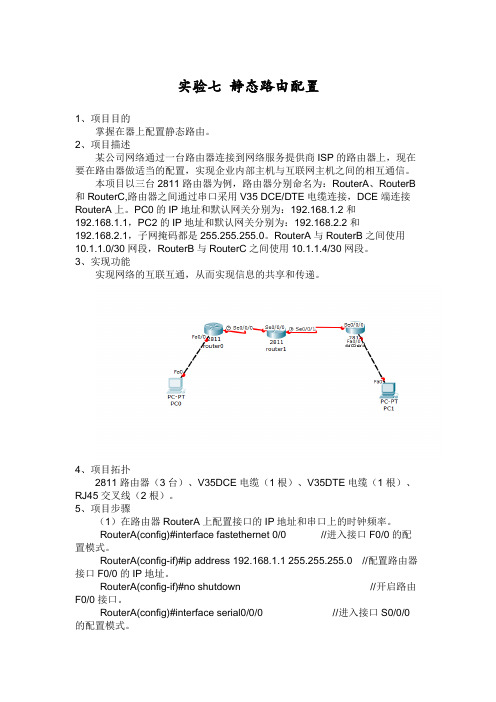
实验七静态路由配置1、项目目的掌握在器上配置静态路由。
2、项目描述某公司网络通过一台路由器连接到网络服务提供商ISP的路由器上,现在要在路由器做适当的配置,实现企业内部主机与互联网主机之间的相互通信。
本项目以三台2811路由器为例,路由器分别命名为:RouterA、RouterB 和RouterC,路由器之间通过串口采用V35 DCE/DTE电缆连接,DCE端连接RouterA上。
PC0的IP地址和默认网关分别为:192.168.1.2和192.168.1.1,PC2的IP地址和默认网关分别为:192.168.2.2和192.168.2.1,子网掩码都是255.255.255.0。
RouterA与RouterB之间使用10.1.1.0/30网段,RouterB与RouterC之间使用10.1.1.4/30网段。
3、实现功能实现网络的互联互通,从而实现信息的共享和传递。
4、项目拓扑2811路由器(3台)、V35DCE电缆(1根)、V35DTE电缆(1根)、RJ45交叉线(2根)。
5、项目步骤(1)在路由器RouterA上配置接口的IP地址和串口上的时钟频率。
RouterA(config)#interface fastethernet 0/0 //进入接口F0/0的配置模式。
RouterA(config-if)#ip address 192.168.1.1 255.255.255.0 //配置路由器接口F0/0的IP地址。
RouterA(config-if)#no shutdown //开启路由F0/0接口。
RouterA(config)#interface serial0/0/0 //进入接口S0/0/0的配置模式。
RouterA(config-if)#ip address 10.1.1.1 255.255.255.252 //配置路由器接口S0/0/0的IP地址。
RouterA(config-if)#clock rate 64000 //配置DCE 时钟频率。
华为实验报告1
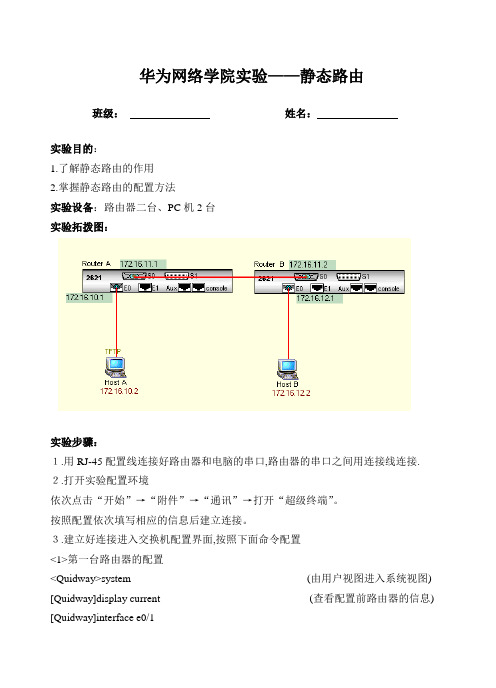
华为网络学院实验——静态路由班级:姓名:实验目的:1.了解静态路由的作用2.掌握静态路由的配置方法实验设备:路由器二台、PC机2台实验拓拨图:实验步骤:1.用RJ-45配置线连接好路由器和电脑的串口,路由器的串口之间用连接线连接. 2.打开实验配置环境依次点击“开始”→“附件”→“通讯”→打开“超级终端”。
按照配置依次填写相应的信息后建立连接。
3.建立好连接进入交换机配置界面,按照下面命令配置<1>第一台路由器的配置<Quidway>system (由用户视图进入系统视图) [Quidway]display current (查看配置前路由器的信息) [Quidway]interface e0/1[Quidway-Ethernet1]ip address 172.16.10.1 255.255.255.0[Quidway-Ethernet1]interface s0/0[Quidway-Serial0]ip address 172.16.11.1 255.255.255.0[Quidway-Serial0]quit[Quidway]ip route 172.16.12.0 255.255.255.0 172.16.11.2 (添加路由) [Quidway]display current (查看配置后路由器的信息) <2>第二台路由器的配置<Quidway>system (由用户视图进入系统视图) [Quidway]display current (查看路由器的信息) [Quidway]interface e0/1[Quidway-Ethernet1]ip address 172.16.12.1 255.255.255.0[Quidway-Ethernet1]interface s0/0[Quidway-Serial0]ip address 172.16.11.2 255.255.255.0[Quidway-Serial0]quit[Quidway]ip route 172.16.10.0 255.255.255.0 172.16.11.1 (添加路由) [Quidway]display current (查看路由器的信息)4.设置PC机的IP地址PC1:172.16.10.2PC2:172.16.12.25.测试以PING命令测试:在PC1中:ping 172.16.12.2在PC2中:ping 172.16.10.2结果:测试结果应该是所有PING命令测试的网络都通,如果有一个不通则实验失败,请检查上面的操作找出错误地方加以更正.华为网络学院实验——交换机端口配置班级:姓名:实验目的:1.理解并测试端口速率、工作方式自协商功能;2.掌握端口聚合的配置命令;3.理解聚合端口的报文转发方式实验环境:以太网交换机2台,PC机一台,专用配置电缆一根,网线一根实验组网图实验步骤:l..基本端口配置命令duplex {half | full | auto} 配置端口双工工作状态speed {10 | 100 | auto} 配置端口工作速率flow-control 配置端口流控mdi {across|auto|normal} 配置端口MDI/MDIX状态shutdown/undo shutdown 关闭/重启接口2.端口汇聚要求聚合的端口工作在全双工,速度一致,在同一端口且连续。
静态路由实训

静态路由一、实训目的了解静态路由的作用及添加、配置静态路由的方法、理解默认路由的配置和作用二、实训内容1.环境:3台路由器、4台计算机2.内容:掌握静态路由的配置,路由的作用,默认路由的作用三、实训步骤将设备如上图连接好,并分配IP地址如下:1.设置计算机和路由器的IP地址设置PCA、PCB、PCC的IP地址分别为:10.65.1.1和10.71.1.1及10.70.1.1。
并分别添加添加网关10.65.1.2和10.71.1.2和10.70.1.2[root#PCA root]# ifconfig eth0 10.65.1.1 netmask 255.255.0.0[root#PCB root]# ifconfig eth0 10.71.1.1 netmask 255.255.0.0[root#PCC root]# ifconfig eth0 10.70.1.1 netmask 255.255.0.0[root#PCA root]# route add default gw 10.65.1.2[root#PCB root]# route add default gw 10.71.1.2[root#PCC root]# route add default gw 10.70.1.2设置RouterA的IP地址: (子网掩码是255.255.0.0)f0/0: 10.65.1.2----->10.65.1.1(与PCA连接)f0/1: 10.66.1.2s0/0: 10.67.1.2s0/1: 10.68.1.2-----> (RouterA的s0/1接RouterB的s0/0)设置RouterB的IP地址:s0/0: 10.68.1.1<----(RouterB的s0/1接RouterA的s0/0)s0/1: 10.69.1.2f0/0: 10.70.1.2f0/1: 10.71.1.2---->10.71.1.1 (与PCB连接)2.设置路由器的静态路由:先看一下路由表:show ip route 是显示路由表命令,它可以看到直联网络,静态路由和动态路由的情况,这是一个很常用的命令。
ENSP 路由协议实验

ENSP 路由协议实验【实验目的】1 、了解常见的RIPv2 ,OSPF 协议的原理与区别。
2 、熟悉静态路由,RIPv2 ,OSPF 协议的基本配置方法。
【实验内容】1 、使用静态路由实现不同路由器间业务互通。
2 、使用RIPv2 协议实现不同路由器间业务互通。
3 、使用OSPF 协议(单区域)实现不同路由器间业务互通。
4 、使用OSPF 协议(多区域)实现不同路由器间业务互通。
【实验原理】请参考教材以及网络资源对以下知识点加深记忆:静态路由、RIP 、OSPF 、BGP 基本原理RIPv1 的局限性在大型网络中使用所产生的问题: 1 )RIP 的15 跳限制,超过15 跳的路由被认为不可达。
2 )RIP 不能支持可变长子网掩码(VLSM) ,导致IP 地址分配的低效率。
3 )周期性广播整个路由表,在低速链路及广域网云中应用将产生很大问题。
4 )收敛速度慢,在大型网络中收敛时间需要几分钟。
5 )RIP 没有网络延迟和链路开销的概念,路由选路基于跳数。
拥有较少跳数的路由总是被选为最佳路由即使较长的路径有低的延迟和开销。
6 )RIP 没有区域的概念,不能在任意比特位进行路由汇总。
一些增强的功能被引入RIP 的新版本RIPv2 中,RIPv2 支持VLSM ,认证以及组播更新。
但RIPv2 的跳数限制以及慢收敛使它仍然不适用于大型网络。
相比RIP 而言,OSPF 更适合用于大型网络: 1 )没有跳数的限制。
2 )支持可变长子网掩码(VLSM) 。
3 )使用组播发送链路状态更新,在链路状态变化时使用触发更新,提高了带宽的利用率。
4 )收敛速度快。
5 )具有认证功能。
6 )真正的LOOP- FREE (无路由自环)路由协议。
实验一使用静态路由实现不同路由器间业务互通1 、实验拓扑及描述· 1.网络中包含三台路由器及两台PC ;· 2.端口连线及设备的IP 编址如图所示;2 、实验需求1.完成三台路由器的配置;2.完成两台PC 的配置;3.完成配置后,两台PC 要能够互相ping 通。
静态路由实验实训总结报告

一、实验目的本次静态路由实验实训的主要目的是通过实际操作,加深对静态路由原理的理解,掌握静态路由的配置方法,以及了解静态路由在实际网络中的应用。
通过实验,提高网络设备的配置和管理能力,为今后从事网络工作打下基础。
二、实验内容1. 实验环境:使用三台路由器(R1、R2、R3)和一台交换机,搭建一个简单的网络拓扑结构。
2. 实验步骤:(1)配置路由器接口IP地址:为R1、R2、R3配置相应的接口IP地址,并设置子网掩码。
(2)配置静态路由:在R1上配置到达R2的静态路由,在R2上配置到达R3的静态路由,在R3上配置到达R1的静态路由。
(3)测试网络连通性:使用ping命令测试不同路由器之间的连通性。
(4)修改静态路由:修改R1上的静态路由,测试网络连通性是否受到影响。
(5)删除静态路由:删除R2上的静态路由,测试网络连通性是否受到影响。
三、实验过程及结果1. 配置路由器接口IP地址:按照实验要求,为三台路由器的接口配置了相应的IP地址和子网掩码。
2. 配置静态路由:在R1上配置到达R2的静态路由,命令如下:R1> ip route 192.168.2.0 255.255.255.0 192.168.1.2在R2上配置到达R3的静态路由,命令如下:R2> ip route 192.168.3.0 255.255.255.0 192.168.2.2在R3上配置到达R1的静态路由,命令如下:R3> ip route 192.168.1.0 255.255.255.0 192.168.3.23. 测试网络连通性:使用ping命令测试不同路由器之间的连通性,结果如下:R1> ping 192.168.2.2Pinging 192.168.2.2 with 32 bytes of data:Reply from 192.168.2.2: bytes=32 time=1ms TTL=255...R2> ping 192.168.1.2Pinging 192.168.1.2 with 32 bytes of data:Reply from 192.168.1.2: bytes=32 time=1ms TTL=255...R3> ping 192.168.3.2Pinging 192.168.3.2 with 32 bytes of data:Reply from 192.168.3.2: bytes=32 time=1ms TTL=255...4. 修改静态路由:将R1上的静态路由修改为到达R2的下一跳地址为192.168.1.1,命令如下:R1> ip route 192.168.2.0 255.255.255.0 192.168.1.1测试网络连通性,发现连通性受到影响。
eNSP静态路由配置实验报告
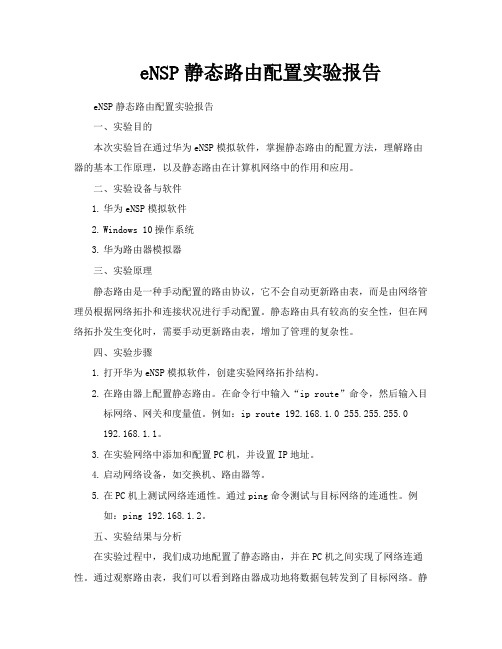
eNSP静态路由配置实验报告eNSP静态路由配置实验报告一、实验目的本次实验旨在通过华为eNSP模拟软件,掌握静态路由的配置方法,理解路由器的基本工作原理,以及静态路由在计算机网络中的作用和应用。
二、实验设备与软件1.华为eNSP模拟软件2.Windows 10操作系统3.华为路由器模拟器三、实验原理静态路由是一种手动配置的路由协议,它不会自动更新路由表,而是由网络管理员根据网络拓扑和连接状况进行手动配置。
静态路由具有较高的安全性,但在网络拓扑发生变化时,需要手动更新路由表,增加了管理的复杂性。
四、实验步骤1.打开华为eNSP模拟软件,创建实验网络拓扑结构。
2.在路由器上配置静态路由。
在命令行中输入“ip route”命令,然后输入目标网络、网关和度量值。
例如:ip route 192.168.1.0 255.255.255.0192.168.1.1。
3.在实验网络中添加和配置PC机,并设置IP地址。
4.启动网络设备,如交换机、路由器等。
5.在PC机上测试网络连通性。
通过ping命令测试与目标网络的连通性。
例如:ping 192.168.1.2。
五、实验结果与分析在实验过程中,我们成功地配置了静态路由,并在PC机之间实现了网络连通性。
通过观察路由表,我们可以看到路由器成功地将数据包转发到了目标网络。
静态路由的配置过程相对简单,适用于小型网络和拓扑结构稳定的网络环境。
然而,如果网络拓扑发生变化,需要手动更新路由表,增加了管理的复杂性。
六、实验总结与建议通过本次实验,我们掌握了静态路由的配置方法,理解了路由器的基本工作原理,以及静态路由在计算机网络中的作用和应用。
在实验过程中,我们需要注意正确配置网关地址和目标网络地址,以确保数据包能够正确地被转发到目标网络。
同时,我们也需要注意网络安全问题,如设置合理的访问控制列表(ACL)和防火墙规则等。
针对本次实验,我们建议在未来的实验中可以尝试不同的网络拓扑结构,以及配置更多的路由协议,以便更好地掌握网络路由的原理和技巧。
实验5静态路由的配置报告

6.查看各路由器路由表的信息
1)查看路由器r1的路由表信息
[r1]display ip routing-table
2)查看路由器r2的路由表信息
[r2]display ip routing-table
[r2-serial0]ip address 192.168.3.2 255.255.255.0
[r2-serial0]shutdown
[r2-serial0]undo shutdown
[r2-serial0]quit
9)配置E1口的IP地址
[r2]interface e1
[r2-Ethernet0]ip address 192.168.2.254 255.255.255.0
7.测试连通性
1)测试PC-B到PC-D的连通性
PING192.168.2.2
3)测试PC-D到PC-B的连通性
PING192.168.1.2
【实验问题】
1.RIP,IGRP,EIGRP三种路由协议有什么不同?各协议分别适用应用在什么网络?
答:不同种类的路由协议。RIP和IGRP之间的主要区别是距离矢量协议;EIGRP主要是连接状态协议。配置RIP动态路由协议是通用的路由协议,而IGRP,EIGRP是CISCO专用的路由协议。
【实验心得和体会】
学会了路由器的基本配置,掌握了动态路由表的配置,从错误中体会到成功的喜悦,从实验中体会到知识的无穷,从实践中学到了知识。
指导教师评语及成绩:
评语:
成绩:指导教师签名:
批阅日期:
[r1-serial0]ip address 192.168.3.1 255.255.255.0
静态路由配置实习报告
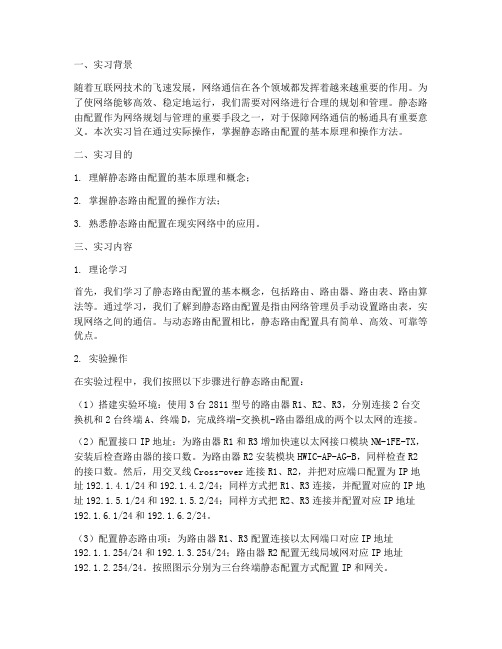
一、实习背景随着互联网技术的飞速发展,网络通信在各个领域都发挥着越来越重要的作用。
为了使网络能够高效、稳定地运行,我们需要对网络进行合理的规划和管理。
静态路由配置作为网络规划与管理的重要手段之一,对于保障网络通信的畅通具有重要意义。
本次实习旨在通过实际操作,掌握静态路由配置的基本原理和操作方法。
二、实习目的1. 理解静态路由配置的基本原理和概念;2. 掌握静态路由配置的操作方法;3. 熟悉静态路由配置在现实网络中的应用。
三、实习内容1. 理论学习首先,我们学习了静态路由配置的基本概念,包括路由、路由器、路由表、路由算法等。
通过学习,我们了解到静态路由配置是指由网络管理员手动设置路由表,实现网络之间的通信。
与动态路由配置相比,静态路由配置具有简单、高效、可靠等优点。
2. 实验操作在实验过程中,我们按照以下步骤进行静态路由配置:(1)搭建实验环境:使用3台2811型号的路由器R1、R2、R3,分别连接2台交换机和2台终端A、终端D,完成终端-交换机-路由器组成的两个以太网的连接。
(2)配置接口IP地址:为路由器R1和R3增加快速以太网接口模块NM-1FE-TX,安装后检查路由器的接口数。
为路由器R2安装模块HWIC-AP-AG-B,同样检查R2的接口数。
然后,用交叉线Cross-over连接R1、R2,并把对应端口配置为IP地址192.1.4.1/24和192.1.4.2/24;同样方式把R1、R3连接,并配置对应的IP地址192.1.5.1/24和192.1.5.2/24;同样方式把R2、R3连接并配置对应IP地址192.1.6.1/24和192.1.6.2/24。
(3)配置静态路由项:为路由器R1、R3配置连接以太网端口对应IP地址192.1.1.254/24和192.1.3.254/24;路由器R2配置无线局域网对应IP地址192.1.2.254/24。
按照图示分别为三台终端静态配置方式配置IP和网关。
静态路由器配置实训报告
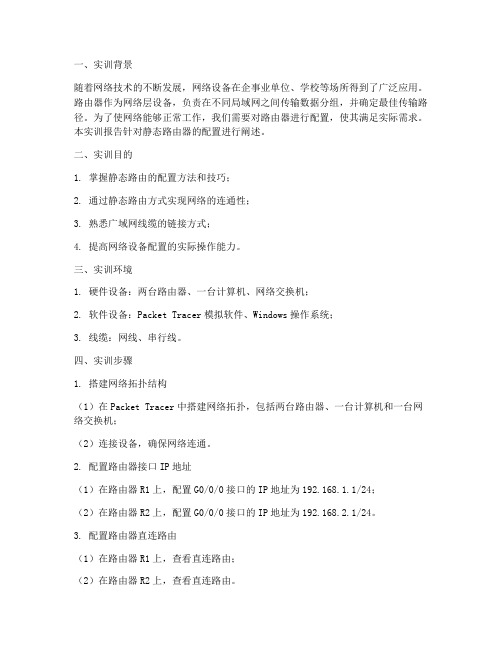
一、实训背景随着网络技术的不断发展,网络设备在企事业单位、学校等场所得到了广泛应用。
路由器作为网络层设备,负责在不同局域网之间传输数据分组,并确定最佳传输路径。
为了使网络能够正常工作,我们需要对路由器进行配置,使其满足实际需求。
本实训报告针对静态路由器的配置进行阐述。
二、实训目的1. 掌握静态路由的配置方法和技巧;2. 通过静态路由方式实现网络的连通性;3. 熟悉广域网线缆的链接方式;4. 提高网络设备配置的实际操作能力。
三、实训环境1. 硬件设备:两台路由器、一台计算机、网络交换机;2. 软件设备:Packet Tracer模拟软件、Windows操作系统;3. 线缆:网线、串行线。
四、实训步骤1. 搭建网络拓扑结构(1)在Packet Tracer中搭建网络拓扑,包括两台路由器、一台计算机和一台网络交换机;(2)连接设备,确保网络连通。
2. 配置路由器接口IP地址(1)在路由器R1上,配置G0/0/0接口的IP地址为192.168.1.1/24;(2)在路由器R2上,配置G0/0/0接口的IP地址为192.168.2.1/24。
3. 配置路由器直连路由(1)在路由器R1上,查看直连路由;(2)在路由器R2上,查看直连路由。
4. 配置静态路由(1)在路由器R1上,配置静态路由,目标网段为192.168.2.0,下一跳为192.168.2.1;(2)在路由器R2上,配置静态路由,目标网段为192.168.1.0,下一跳为192.168.1.1。
5. 验证配置(1)在计算机上,ping通192.168.2.1,验证R1与R2之间的连通性;(2)在计算机上,ping通192.168.1.1,验证R2与R1之间的连通性。
五、实训结果与分析1. 通过静态路由配置,实现了R1与R2之间的连通性;2. 在计算机上成功ping通192.168.2.1和192.168.1.1,说明网络配置正确;3. 在实训过程中,掌握了静态路由的配置方法和技巧,提高了网络设备配置的实际操作能力。
实验四 静动态路由设置实验报告
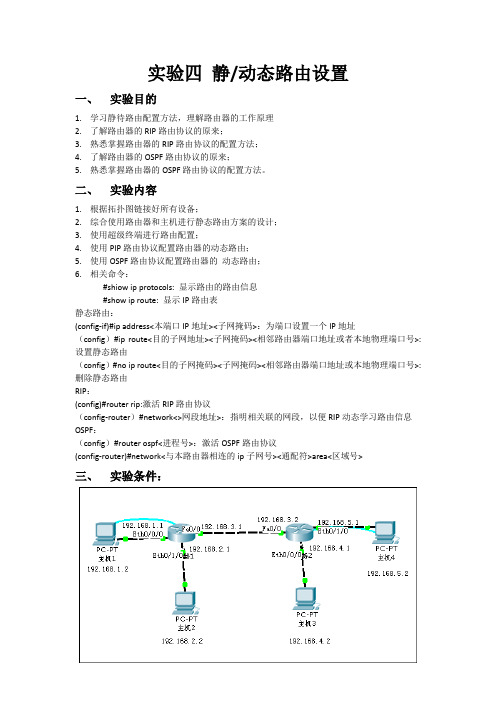
实验四静/动态路由设置一、实验目的1.学习静待路由配置方法,理解路由器的工作原理2.了解路由器的RIP路由协议的原来;3.熟悉掌握路由器的RIP路由协议的配置方法;4.了解路由器的OSPF路由协议的原来;5.熟悉掌握路由器的OSPF路由协议的配置方法。
二、实验内容1.根据拓扑图链接好所有设备;2.综合使用路由器和主机进行静态路由方案的设计;3.使用超级终端进行路由配置;4.使用PIP路由协议配置路由器的动态路由;5.使用OSPF路由协议配置路由器的动态路由;6.相关命令:#shiow ip protocols: 显示路由的路由信息#show ip route: 显示IP路由表静态路由:(config-if)#ip address<本端口IP地址><子网掩码>:为端口设置一个IP地址(config)#ip route<目的子网地址><子网掩码><相邻路由器端口地址或者本地物理端口号>:设置静态路由(config)#no ip route<目的子网掩码><子网掩码><相邻路由器端口地址或本地物理端口号>:删除静态路由RIP:(config)#router rip:激活RIP路由协议(config-router)#network<>网段地址>:指明相关联的网段,以便RIP动态学习路由信息OSPF:(config)#router ospf<进程号>:激活OSPF路由协议(config-router)#network<与本路由器相连的ip子网号><通配符>area<区域号>三、实验条件:如图搭建实验环境。
四、实验过程1)配置静态路由:R2600A#show ip route(查看当前路由信息)Codes: C - connected, S - static, I - IGRP, R - RIP, M - mobile, B - BGPD - EIGRP, EX - EIGRP external, O - OSPF, IA - OSPF inter areaN1 - OSPF NSSA external type 1, N2 - OSPF NSSA external type 2E1 - OSPF external type 1, E2 - OSPF external type 2, E - EGPi - IS-IS, L1 - IS-IS level-1, L2 - IS-IS level-2, ia - IS-IS inter area* - candidate default, U - per-user static route, o - ODRP - periodic downloaded static routeGateway of last resort is not setC 192.168.1.0/24 is directly connected, Ethernet0/0/0C 192.168.2.0/24 is directly connected, Ethernet0/1/0C 192.168.3.0/24 is directly connected, FastEthernet0/0R2600A#config(设置静态路由)Configuring from terminal, memory, or network [terminal]?Enter configuration commands, one per line. End with CNTL/Z.R2600A(config)#ip route 192.168.4.0 255.255.255.0 192.168.3.2R2600A(config)#ip route 192.168.5.0 255.255.255.0 192.168.3.2R2600A(config)#exit%SYS-5-CONFIG_I: Configured from console by consoleR2600A#show ip route(查看当前路由信息,发生变化)Codes: C - connected, S - static, I - IGRP, R - RIP, M - mobile, B - BGPD - EIGRP, EX - EIGRP external, O - OSPF, IA - OSPF inter areaN1 - OSPF NSSA external type 1, N2 - OSPF NSSA external type 2E1 - OSPF external type 1, E2 - OSPF external type 2, E - EGPi - IS-IS, L1 - IS-IS level-1, L2 - IS-IS level-2, ia - IS-IS inter area* - candidate default, U - per-user static route, o - ODRP - periodic downloaded static routeGateway of last resort is not setC 192.168.1.0/24 is directly connected, Ethernet0/0/0C 192.168.2.0/24 is directly connected, Ethernet0/1/0C 192.168.3.0/24 is directly connected, FastEthernet0/0S 192.168.4.0/24 [1/0] via 192.168.3.2S 192.168.5.0/24 [1/0] via 192.168.3.2R2600A#对于路由器S2600B进行类似的配合,路由信息如下:R2600B#show ip routeCodes: C - connected, S - static, I - IGRP, R - RIP, M - mobile, B - BGPD - EIGRP, EX - EIGRP external, O - OSPF, IA - OSPF inter areaN1 - OSPF NSSA external type 1, N2 - OSPF NSSA external type 2E1 - OSPF external type 1, E2 - OSPF external type 2, E - EGPi - IS-IS, L1 - IS-IS level-1, L2 - IS-IS level-2, ia - IS-IS inter area* - candidate default, U - per-user static route, o - ODRP - periodic downloaded static routeGateway of last resort is not setS 192.168.1.0/24 [1/0] via 192.168.3.1S 192.168.2.0/24 [1/0] via 192.168.3.1C 192.168.3.0/24 is directly connected, FastEthernet0/0C 192.168.4.0/24 is directly connected, Ethernet0/0/0C 192.168.5.0/24 is directly connected, Ethernet0/1/0R2600B#在PC1上检测连通性,如下:R2600A#config(删除路由器A静态路由)Configuring from terminal, memory, or network [terminal]?Enter configuration commands, one per line. End with CNTL/Z.R2600A(config)#no ip route 192.168.4.0 255.255.255.0R2600A(config)#no ip route 192.168.5.0 255.255.255.0R2600A(config)#exit%SYS-5-CONFIG_I: Configured from console by consoleR2600A#show ip route(显示结果)Codes: C - connected, S - static, I - IGRP, R - RIP, M - mobile, B - BGPD - EIGRP, EX - EIGRP external, O - OSPF, IA - OSPF inter areaN1 - OSPF NSSA external type 1, N2 - OSPF NSSA external type 2E1 - OSPF external type 1, E2 - OSPF external type 2, E - EGPi - IS-IS, L1 - IS-IS level-1, L2 - IS-IS level-2, ia - IS-IS inter area* - candidate default, U - per-user static route, o - ODRP - periodic downloaded static routeGateway of last resort is not setC 192.168.1.0/24 is directly connected, Ethernet0/0/0C 192.168.2.0/24 is directly connected, Ethernet0/1/0C 192.168.3.0/24 is directly connected, FastEthernet0/0R2600A#对于路由器B也进行类似操作,请参考路由器A。
静态路由配置实验报告

一、实验预习1、实验目标:★了解静态路由★掌握静态路由配置2、实验原理:静态路由需要手工配置,信息可以通过路由表路径传输;3、实验设备及材料:★2台华为Quidway AR 2811路由器★1台PC已安装Iris或网络仿真软件★专用配置电缆2根,网线5根4、实验流程或装置示意图:二、实验内容1、方法步骤及现象:第一步:首先确认实验设备正确连接;第二步:配置好PCA和PCB的IP地址;第三步:通过CONSOLE口连接上Quidway AR2811路由器Rt1;第四步:在Rt1配置接口,命令清单如下:<Quidway>sysQuidwaysysname Rt1Rt1int e 0/0Rt1-Ethernet0/0ip addr 10.0.0.1 24Rt1-Ethernet0/0int e 0/1Rt1-Ethernet0/1ip addr 11.0.0.1 24第五步:查看路由器Rt1的路由表,命令清单及结果如下:Rt1display ip routing-tableRouting Table: public netDestination/Mask Protocol Pre Cost Nexthop Interface10.0.0.0/24 DIRECT 0 0 10.0.0.1 Ethernet0/011.0.0.0/24 DIRECT 0 0 11.0.0.1 Ethernet0/110.0.0.111.0.0.1第六步:通过CONSOLE口连接上Quidway AR2811路由器Rt2;第七步:在Rt2配置接口,命令清单如下:<Quidway>sysQuidwaysysname Rt2Rt2int e 0/0Rt2-Ethernet0/0ip addr 10.0.0.2 24Rt2-Ethernet0/0int e 0/1Rt2-Ethernet0/1ip addr 12.0.0.1 24第八步:查看路由器Rt2的路由表,命令清单及结果如下:Rt2display ip routing-tableRouting Table: public netDestination/Mask Protocol Pre Cost Nexthop Interface10.0.0.0/24 DIRECT 0 0 10.0.0.2 Ethernet0/012.0.0.0/24 DIRECT 0 0 11.0.0.2 Ethernet0/110.0.0.212.0.0.2第九步:在PCA上ping路由器Rt2的E0/0端口10.0.0将结果记录;错误!第十步:在路由器Rt1上配置静态路由,添加一条到12.0.0.0/24的路由,命令清单及结果如下:Rt1 ip route-static 12.0.0 ip routing-tableRouting Table: public netDestination/Mask Protocol Pre Cost Nexthop Interface10.0.0.0/24 DIRECT 0 0 10.0.0.1 Ethernet0/011.0.0.0/24 DIRECT 0 0 11.0.0.1 Ethernet0/110.0.0.112.0.0.0/24 STATIC 60 0 10.0.0.2 Ethernet0/0第十一步:再次在PCA上ping路由器Rt2的E0/0端口10.0.0.2及PCB12.0.0.2,将结果记录;错误!第十二步:在路由器Rt2上配置静态路由,添加一条到11.0.0.0/24的路由,命令清单及结果如下:Rt2 ip route-static 11.0.0 ip routing-tableRouting Table: public netDestination/Mask Protocol Pre Cost Nexthop Interface10.0.0.0/24 DIRECT 0 0 10.0.0.2 Ethernet0/012.0.0.0/24 DIRECT 0 0 11.0.0.2 Ethernet0/110.0.0.212.0.0.211.0.0.0/24 STATIC 60 0 10.0.0.1 Ethernet0/0第十三步:再次在PCA上ping路由器Rt2的E0/0端口10.0.0.2及PCB12.0.0.2,将结果记录;错误!第十四步:删除第十步在路由器Rt1上配置的静态路由,恢复缺省路由,命令清Rt1 undo ip route-static 12.0.0 ip route-static 0.0.0.0 第十五步:记录此时的Rt1和Rt2的路由表;第十六步:再次在PCA上ping路由器Rt2的E0/0端口10.0.0.2及PCB12.0.0.2,将结果记录;错误!第十七步:综合上面的记录,填写下表:2、对实验现象、数据及观察结果的分析与讨论:1比较四次记录结果和路由表的变化,分析其原因;答:第一次:PCA与RT2、PCB均不在同一网段,且RT1、RT2路由表均没有添加静态路由路径,ping不通;第二次:PCA与RT2、PCB均不在同一网段,且RT2路由表没有添加静态路由路径,只有RT1路由表添加了静态路由路径,ping不通;第三次:PCA与RT2、PCB均不在同一网段,但RT1、RT2路由表均有添加静态路由路径,能ping通;第四次:恢复默认路由,能ping通;2如果第十四步删除的是Rt2的静态路由并恢复缺省路由,那么,第十五、第十六步的结果回怎样答:ping的结果不变;三、实验小结:通过本实验,我们对静态路由有了一定的了解,也基本掌握了静态路由的配置方法,熟悉了使用ping命令查询路由信息的方法,对各个网络的互联也有一个跟深刻的理解;四、主要参考文献:计算机网络与因特网。
实验五_静态和动态路由

《计算机网络》实验报告实验五:静态和动态路由一、实验目的:了解静态和动态路由二、实验工具:一台电脑、华为模拟器eNSP三、实验内容:1. 静态路由:创建2台PC、2台路由器,配置静态路由实现互通;2.动态路由:创建2台PC,3台路由器,配置动态路由RIPv2,实现互通四、实验步骤:1.静态路由(1)创建2台pc、2台路由器,并连线。
(2)主机配置主机配置:配置2台主机的IP、掩码(255.255.0.0)、默认网关主机1:10.1.0.1,255.255.0.0, 10.1.0.2主机2:10.3.0.2 ,255.255.0.0,10.3.0.1(3)配置路由器1并查看路由表进入路由器SuperSystem-viewSysname R1路由器接口IP配置interface GigabitEthernet 0/0/0ip address 10.1.0.2 255.255.0.0interface GigabitEthernet 0/0/1ip address 10.2.0.1 255.255.0.0显示和配置静态路由display ip routing-tableip route-static 10.3.0.0 255.255.0.0 10.2.0.2display arp all(4)配置路由器2并查看路由表进入路由器SuperSystem-viewSysname R2路由器接口IP配置interface GigabitEthernet 0/0/0ip address 10.2.0.2 255.255.0.0interface GigabitEthernet 0/0/1ip address 10.3.0.1 255.255.0.0显示和配置静态路由display ip routing-tableip route-static 10.1.0.0 255.255.0.0 10.2.0.1display arp all(5)两台主机互ping2.动态路由(1)创建2台pc、3台路由器,并连线。
静态路由配置实习报告

静态路由配置实习报告一、实习目的通过本次静态路由配置实习,使学生掌握静态路由的原理、配置方法及测试手段,培养学生的实际操作能力,加深对计算机网络理论知识的理解。
二、实习内容1. 掌握静态路由的概念及其在网络中的作用。
2. 学会静态路由的配置方法,包括指定接口和指定下一跳IP地址。
3. 学会使用PING命令测试静态路由的连通性。
4. 掌握默认路由的概念及其配置方法。
5. 学会在简单网络中部署静态路由时的故障排除方法。
三、实习环境1. 实习工具:华为eNSP软件。
2. 实习设备:三台路由器(R1、R2、R3),三台PC。
3. 网络拓扑:PC1和PC2连接在R1的Fa0/0接口,PC3连接在R2的Fa0/0接口,R1和R2通过Fa0/1接口连接,R2和R3通过Fa0/1接口连接。
四、实习步骤1. 配置路由器接口IP地址:R1的Fa0/0接口配置为192.168.1.1/24,Fa0/1接口配置为192.168.2.1/24;R2的Fa0/0接口配置为192.168.1.2/24,Fa0/1接口配置为192.168.2.2/24;R3的Fa0/0接口配置为192.168.3.1/24。
2. 配置静态路由:(1) 在R1上配置去往R2所在网段的静态路由:`[R1] ip route-static 192.168.2.0 24 192.168.1.2`(2) 在R2上配置去往R1和R3所在网段的静态路由:`[R2] ip route-static 192.168.1.0 24 192.168.2.1` `[R2] ip route-static 192.168.3.0 24 192.168.2.1` (3) 在R3上配置去往R2所在网段的静态路由:`[R3] ip route-static 192.168.2.0 24 192.168.3.2` 3. 测试静态路由连通性:(1) 在PC1上PING PC2:`[PC1] ping 192.168.1.2`(2) 在PC1上PING PC3:`[PC1] ping 192.168.3.1`(3) 在PC2上PING PC3:`[PC2] ping 192.168.3.1`4. 配置默认路由:(1) 在R1上配置默认路由:`[R1] ip route-static 0.0.0.0 0 192.168.2.2`(2) 在R2上配置默认路由:`[R2] ip route-static 0.0.0.0 0 192.168.1.2`(3) 在R3上配置默认路由:`[R3] ip route-static 0.0.0.0 0 192.168.1.2`5. 测试默认路由连通性:(1) 在PC1上PING PC3:`[PC1] ping 192.168.3.1`(2) 在PC2上PING PC3:`[PC2] ping 192.168.3.1`6. 故障排除:(1) 若PING不通,检查。
- 1、下载文档前请自行甄别文档内容的完整性,平台不提供额外的编辑、内容补充、找答案等附加服务。
- 2、"仅部分预览"的文档,不可在线预览部分如存在完整性等问题,可反馈申请退款(可完整预览的文档不适用该条件!)。
- 3、如文档侵犯您的权益,请联系客服反馈,我们会尽快为您处理(人工客服工作时间:9:00-18:30)。
eNSP静态路由配置实验
姓名:X
学号:X
班级:X
课程名称:静态路由配置实验
提交日期:年月日
注:仅供参考
一、实验名称:静态路由配置
二、实验目的:实了解静态路由的原理,掌握静态路由的配置方法
三、实验软件:eNSP
四、实验任务:
1.配置基本静态路由
2.配置默认静态路由
3.实现静态路由的负载分担
4.实现静态路由的路由备份
五、实验步骤
1.基本静态路由配置
⑴构建实验拓扑图,配置主机参数,并启动设备
Pc1-IP:10.1.1.2 Gateway:30
Pc2-IP:20.1.1.2 Gateway:30
R1-GE0/0/0-IP:10.1.1.1 Gateway:24 R1-GE0/0/1-IP:1.1.1.1 Gateway:24 R2-GE0/0/1-IP:1.1.1.2 Gateway:24 R2-GE0/0/0-IP:20.1.1.1 Gateway:30 ⑵静态路由配置
R1:
<Huawei>system-view
[Huawei]interface GigabitEthernet0/0/0
[Huawei-GigabitEthernet0/0/0]ip address 10.1.1.1 30
[Huawei-GigabitEthernet0/0/0]quit
[Huawei]interface GigabitEthernet0/0/1
[Huawei-GigabitEthernet0/0/1]ip address 1.1.1.1 24
[Huawei-GigabitEthernet0/0/1]quit
[Huawei]ip route-static 20.1.1.0 30 1.1.1.2(注:添加静态路由信息) R2:
<Huawei>system-view
[Huawei]interface GigabitEthernet0/0/1
[Huawei-GigabitEthernet0/0/1]ip address 1.1.1.2 24
[Huawei-GigabitEthernet0/0/1]quit
[Huawei]interface GigabitEthernet0/0/0
[Huawei-GigabitEthernet0/0/0]ip address 20.1.1.1 30
[Huawei-GigabitEthernet0/0/0]quit
[Huawei]ip route-static 10.1.1.0 30 1.1.1.1
⑶查看信息
①查看接口与IP相关的配置和统计信息或者简要信息
配置静态路由前
配置静态路由后
②查看路由表
配置静态路由前
配置静态路由前后
⑷检测主机间的连接性
Pc1 ping Pc2
如上可知,通过配置静态路由,可实现不同网段间的联通。
2.默认静态路由配置
⑴构建实验拓扑图,配置主机参数,并启动设备
注:如在前一基本静态路由配置实验的基础上进行,仅需撤销原先静态路由信息即可。
⑵配置默认静态路由
<Huawei>system-view
[Huawei]undo ip route-static 20.1.1.0 30 1.1.1.2(撤销原先静态路由信息)
[Huawei]ip route-static 0.0.0.0 0 1.1.1.2(配置默认路由信息)
<Huawei>system-view
[Huawei]undo ip route-static 10.1.1.0 30 1.1.1.1(撤销原先静态路由信息) [Huawei]ip route-static 0.0.0.0 0 1.1.1.1(配置默认路由信息)
⑶查看路由表
⑷检测主机间的连接性
Pc1 ping Pc2
如上可知,通关默认静态路由配置,可在仅有一个出口的静态路由中实现配置的简化。
3.静态路由负载分担(等价路由)
⑴在基本静态路由拓扑上,增加两条负载线路,实现路由的负载分担
新增负载线路端口配置:
R1-GE0/0/2-IP:2.2.2 .1 Gateway:24
R2-GE0/0/2-IP:2.2.2.2 Gateway:24
R1-GE0/0/3-IP:3.3.3.1 Gateway:24
R2-GE0/0/3-IP:3.3.3.2 Gateway:24
⑵配置新增静态路由
R1:
<Huawei>system-view
[Huawei]interface GigabitEthernet0/0/2
[Huawei-GigabitEthernet0/0/2]ip address 2.2.2.1 24 [Huawei]quit
[Huawei]interface GigabitEthernet0/0/3
[Huawei-GigabitEthernet0/0/3]ip address 3.3.3.1 24 [Huawei-GigabitEthernet0/0/3]quit
[Huawei]ip route-static 20.1.1.0 30 2.2.2.2 [Huawei]ip route-static 20.1.1.0 30 3.3.3.2
R2:
<Huawei>system-view
[Huawei]interface GigabitEthernet0/0/2
[Huawei-GigabitEthernet0/0/2]ip address 2.2.2.2 24 [Huawei-GigabitEthernet0/0/2]quit
[Huawei]interface GigabitEthernet0/0/3
[Huawei-GigabitEthernet0/0/3]ip address 3.3.3.2 24 [Huawei]ip route-static 10.1.1.0 30 2.2.2.1. [Huawei]ip route-static 10.1.1.0 30 3.3.3.1
⑶查看信息
①查看接口与IP相关的配置和统计信息或者简要信息
②查看路由表
⑷检测主机间的连接性Pc1 ping Pc2
4.静态路由的路由备份
⑴在静态路由负载分担拓扑的基础上进行配置
⑵①关闭任一路由器的任意两个端口
<Huawei>system-view
[Huawei]interface GigabitEthernet0/0/1 [Huawei-GigabitEthernet0/0/1]shutdown
[Huawei-GigabitEthernet0/0/1]quit
[Huawei]interface GigabitEthernet0/0/2
[Huawei-GigabitEthernet0/0/2]shutdown
[Huawei-GigabitEthernet0/0/2]quit
②查看接口与IP相关的配置和统计信息或者简要信息
⑶①静态路由的路由备份
<Huawei>system-view
[Huawei]ip route-static 20.1.1.0 30 3.2.2.2 preference 70 ②查看路由表
⑷检测主机间的连接性
Pc1 ping Pc2
如上可知,通关配置,静态路由的路由备份,可在端口故障时,保持设备的联通。
报告人:
报告时间:。
